Как бързо да намерите липсваща дата от списък в Excel?
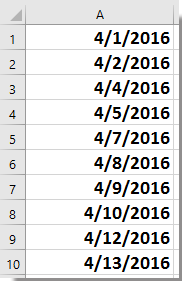
Намерете липсващи дати с условно форматиране
Намерете липсващи дати с формула
Намерете и попълнете липсващите дати с Kutools за Excel
Намерете липсващи дати с условно форматиране
За да намерите липсващите дати от списък, можете да кандидатствате Условно форматиране функция в Excel.
1. Изберете списъка с дати и след това щракнете Начало > Условно форматиране > Ново правило. Вижте екранна снимка:
2. В Ново правило за форматиране диалогов прозорец, изберете Използвайте формула, за да определите кои клетки да форматирате в Изберете тип правило и след това въведете тази формула =A2<>(A1+1) (A1 е първата клетка в списъка с дати, а A2 е втората клетка) в Форматиране на стойности, където тази формула е вярна текстово поле. Вижте екранна снимка:
3. След това кликнете формат За да отидете на Форматиране на клетки диалогов прозорец и под Напълнете изберете цвят на фона, за да маркирате липсващите дати, както ви е необходимо. Вижте екранна снимка:
4. кликване OK > OK, тогава позицията на липсващите дати се маркира.
Забележка: Последната дата в списъка с дати ще бъде маркирана.
Намерете липсващи дати с формула
Тук също можете да използвате формула за бързо намиране на липсващите дати от списъка.
Изберете празна клетка до първата клетка от списъка с дати, например B1, и въведете тази формула =АКО(A2=A1+1,"","Липсва следващия ден"), След това натиснете Въведете и плъзнете манипулатора за автоматично попълване надолу до клетките, които се нуждаят от тази формула. Вижте екранна снимка:
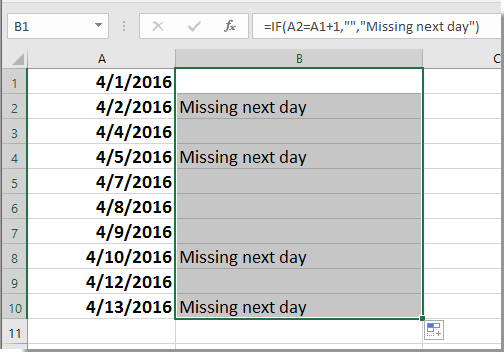
Забележка: Тази формула също ще добави „Липсва следващия ден“ освен последната дата в списъка с дати.
Намерете и попълнете липсващите дати с Kutools за Excel
Ако имате Kutools за Excel – инсталиран удобен инструмент на Excel, можете бързо да намерите и попълните липсващите дати или пореден номер с него Намерете липсващ пореден номер полезност.
| Kutools за Excel, с повече от 300 удобни функции, прави работата ви по-лесна. |
След безплатно инсталиране Kutools за Excel, моля, направете следното:
1. Изберете списъка с дати, за които искате да намерите липсващите дати, и щракнете Kutools > Поставете > Намерете липсващ пореден номер. Вижте екранна снимка: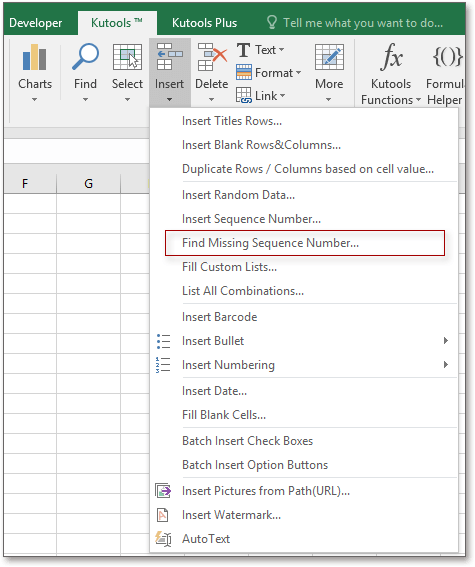
2. В Намерете липсващ пореден номер диалогов прозорец, можете да изберете операцията, както ви е необходима. Вижте екранна снимка: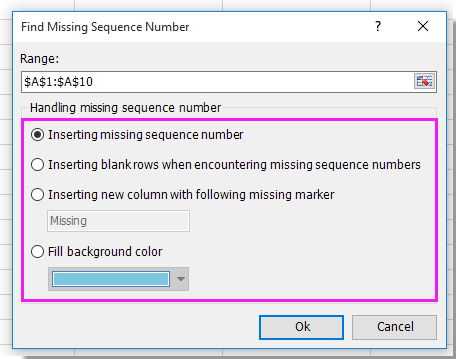
3. И Okи ще се появи диалогов прозорец, за да ви каже броя на липсващите дати на последователност. Вижте екранна снимка:
4. кликване OK, сега можете да видите липсващите дати са намерени или попълнени.
| Въведете липсващ пореден номер | Вмъкнете празни редове, когато срещнете липсващи поредни номера |
 |
 |
| ;Вмъкнете нова колона със следния липсващ създател | Цвят на запълване на фона |
 |
 |
Намерете и вмъкнете липсващата дата в списъка
Най-добрите инструменти за продуктивност в офиса
Усъвършенствайте уменията си за Excel с Kutools за Excel и изпитайте ефективност, както никога досега. Kutools за Excel предлага над 300 разширени функции за повишаване на производителността и спестяване на време. Щракнете тук, за да получите функцията, от която се нуждаете най-много...

Раздел Office Внася интерфейс с раздели в Office и прави работата ви много по-лесна
- Разрешете редактиране и четене с раздели в Word, Excel, PowerPoint, Publisher, Access, Visio и Project.
- Отваряйте и създавайте множество документи в нови раздели на един и същ прозорец, а не в нови прозорци.
- Увеличава вашата производителност с 50% и намалява стотици кликвания на мишката за вас всеки ден!
